تعداد کاربرانی که از سیستمعاملهای ویندوز روی کامپیوترها و لپتاپها استفاده میکنند به چند میلیارد نفر میرسد. شاید مهمترین دلیل این مسئله، کاربرپسند بودن آن است. اما، همانطور که واقف هستید بعد از نصب سیستمعامل نوبت به کار پرزحمت نصب دایورها میرسد. زمانیکه ویندوز را عوض میکنید تمام درایورهای قبلی پاک میشوند و باید مجددا تکتک درایورهای مورد نیاز را جستجو و نصب کنید. برای رفع این مشکل، روش جدیدی را بهشما معرفی میکنیم که با استفاده از آن میتوانید روی ویندوز 10 درایورها را بکاپ بگیرید یا بازیابی کنید. این کار از طریق یک نرمافزار سوم شخص و بهسادگی انجام میشود.
چگونه درایورهای ویندوز 10 را بکاپگیری یا بازیابی کنیم
روش انجام این کار بسیار ساده و آسان است. در ابتدا نیاز به نرمافزاری دارید که از تمام درایورهای نصب شده روی سیستمعامل نسخه پشتیبان تهیه کند تا بعدا بتوانید در هنگام نصب دوباره سیستمعامل دستگاه، بهکمک آن تمام درایورها را بهحالت اولیه برگردانید. حتی، میتوانید از آن برای بازیابی درایورهایی که آسیب دیدهاند استفاده کنید.
گام اول- همانطور که در بالا اشاره شد، ابتدا باید یک نرمافزار سوم شخص با نام Double Driver را دانلود کنید. این برنامه را روی ویندوز دستگاه نصب و اجرا کنید تا پنجره زیر برای شما نمایش داده شود.
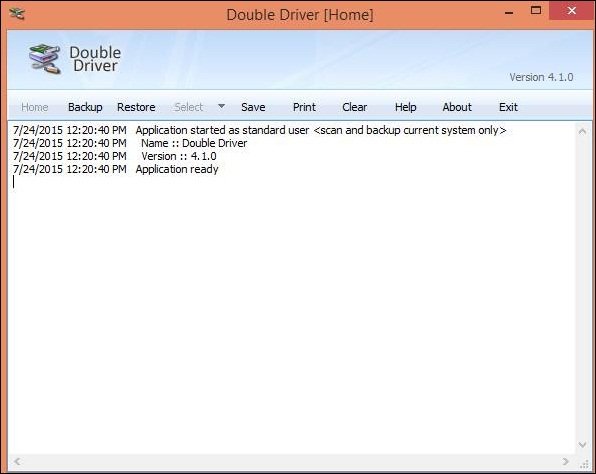
گام دوم- به زبانه "Backup" بروید و روی دکمه "Scan a current computer" کلیک کنید. نرمافزار شروع بهاسکن میکند تا همه درایورهای نصب شده روی سیستم را پیدا کند.
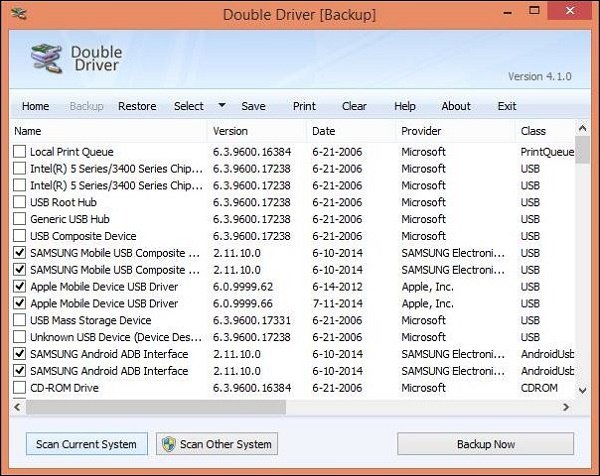
گام سوم- درایورهایی که قصد بکاپگیری از آنها را دارید تیک بزنید و سپس روی دکمه Backup now کلیک کنید. مسیری که میخواهید فایل بکاپ ذخیره شود را مشخص کنید.
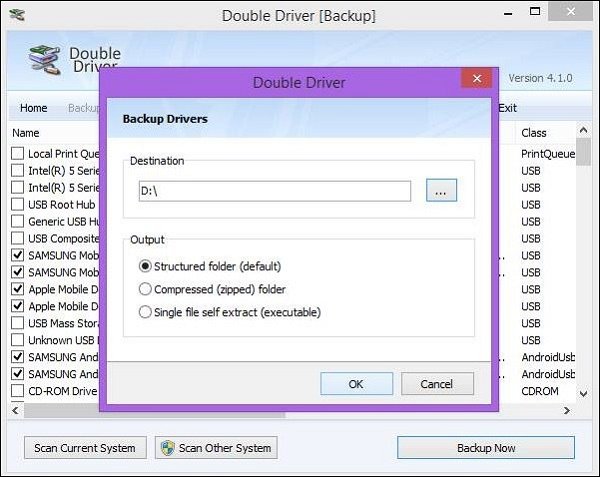
نکته مهم: هیچگاه فایل بکاپ را روی درایوی که ویندوز روی آن نصب است ذخیره نکنید. زیرا اگر ویندوز دچار مشکل شود و بهدرستی بارگذاری نشود، مجبور بهفرمت درایو مربوطه میشوید و در نتیجه همه درایورها پاک میشوند.
گام چهارم: فرِآیند بکاپگیری شروع میشود و فایل آن در مسیری که مشخص کردهاید ذخیره میشود. هر وقت نیاز بهبازیابی درایور داشتید، نرمافزار Double Driver را باز کنید و با کلیک بر روی دکمه Restore و مشخص کردن فایل بکاپ، فرآیند بازیابی را انجام دهید.

بههمین راحتی! از حالا بهبعد بکاپگیری و بازیابی درایورها در ویندوز دستگاه بهسادگی انجام میشود.
از DISM.EXE استفاده کنید
علاوه بر روش فوق، میتوان از ابزار Deployment Image Servicing and Management برای بکاپگیری درایورهای ویندوز 10 دستگاه استفاده کرد. بعد از آنهم میتوان با استفاده از Device Manager آنها را بازیابی کرد.
گام اول- در ابتدا، CMD را با اجازه دسترسی administrator باز کنید.
گام دوم- در این قسمت باید مکان ذخیره درایورها را مشخص کنید. برای این کار نیاز بهساخت یک دایرکتوری جدید دارید. جهت انجام این کار وارد بخش فرمان شوید:
md C:\BackupDrivers
گام سوم- دستور زیرا را تایپ کنید:
dism /online /export-driver /destination:C:\BackupDrivers
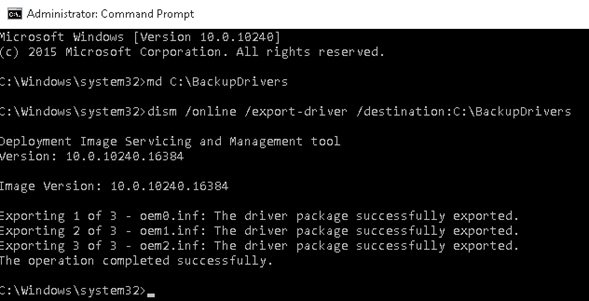
گام چهارم- پوشه تازه ساخته شده را باز کنید تا درایورها را در آن ببینید. علاوه بر آن، فایلهایی با پسوندهای sys.* و dll.* و exe.* میبینید.
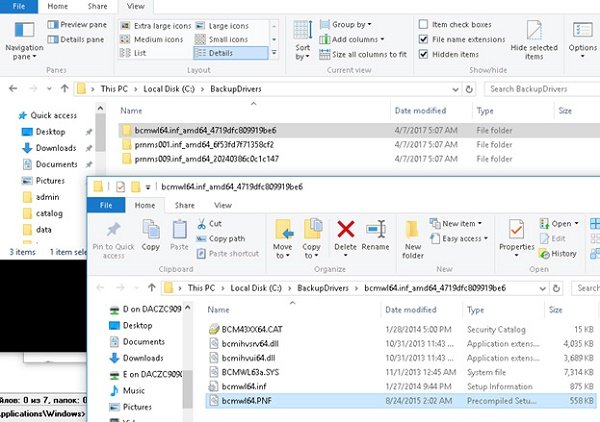
گام پنجم- حالا برای بازیابی درایوری که از آن بکاپ گرفتهاید Device Manager را باز کنید و روی بخشی که میخواهید برای آن درایور نصب کنید کلیک راست کنید.
گام ششم- در این قسمت گزینه "Update Driver Software" را انتخاب کنید.
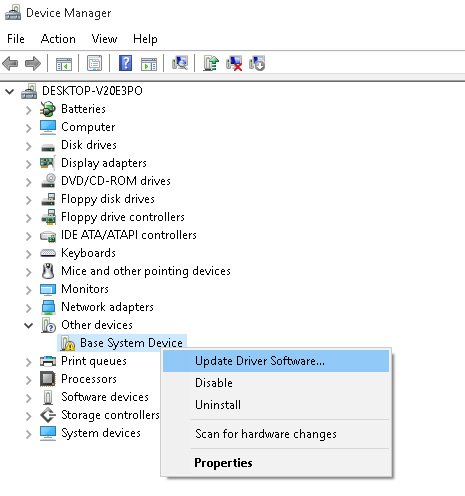
گام هفتم- در مرحله بعد، گزینه "Browse my computer for driver software" را انتخاب کنید. بعد از آن، دایرکتوری حاوی درایور بکاپ گرفته شده را انتخاب کنید.
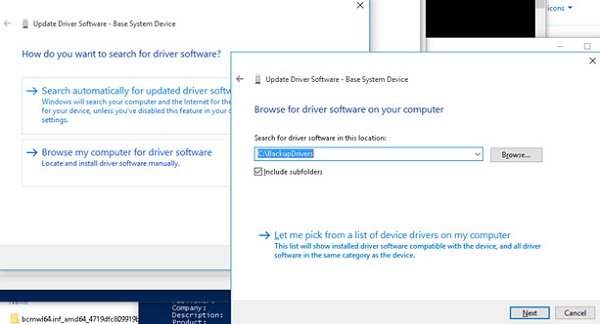
این روش هم تمام شد. با استفاده از DISM.EXE و Device Manager درایورهای ویندوز کامپیوتر خود را بکاپ بگیرید یا بازیابی کنید.
اپهای مشابه:
!Driver Backup
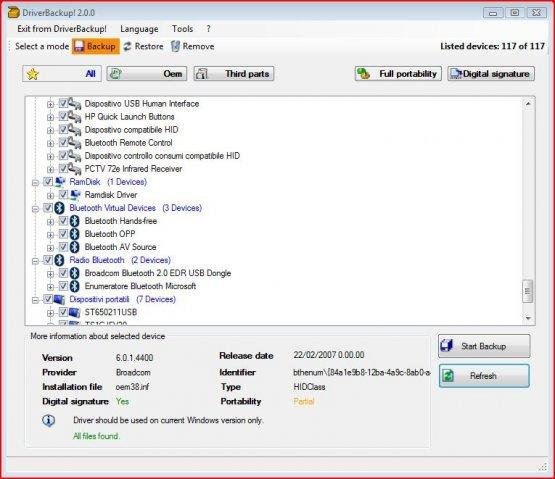
ابزاری ساده، رایگان و کاربرپسند که وظیفه آن تهیه نسخه پشتیبان، بازیابی و حذف با استفاده از گزینههای خط فرمان، بازیابی خودکار از روی سیدی یا دیویدی و فرمت مسیر است. این برنامه میتواند خط فرمان اینتراکتیو هم بسازد.
ویژگیهای مهم این ابزار شامل: "بکاپگیری و بازیابی درایورهای ویندوز، بکاپ درایورها از سیستم غیربوت یا آفلاین، شناسایی اجزای ناشناخته، سوییچهای خط فرمان با استفاده از ساخت خط فرمان یکپارچه، سازگاری با سیستمهای 64 بیت، تولید خودکار فایلهای اتوران برای بازیابی درایورها و همچنین عدم نیاز بهنصب" میشود.
Driver Magician Lite
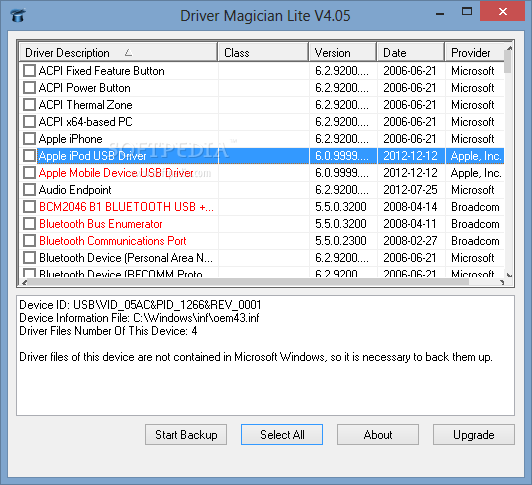
این نرمافزار رایگان تمام سختافزارهای داخل سیستم را شناسایی میکند، درایورهای مرتبط با آنها را از روی هارد دیسک اکسترکت میکند و در محل انتخابی شما پشتیبانگیری میکند. بعد از اینکه درایو ویندوز را فرمت کردید و سیستمعامل را دوباره نصب یا ارتقاء دادید، میتوانید تمام درایورهای ذخیره شده را مجددا بازیابی کنید.
پشتیبانی از ویندوزهای XP/2003/Vista/7/8/8.1/10، پشتیبانگیری درایور دستگاهها، بازیابی درایورها، ارتقای درایورها، حذف درایورها، پایگاه داده شناسایی کننده لایو آپدیت و پایگاه داده بهروزرسانی درایور، شناسایی اجزای ناشناخته، بکاپگیری آیتمهای بیشتر مانند My Documents و Desktop از جمله ویژگیهای این نرمافزار است.
Driver Max

این نرمافزار نحوه بهروزرسانی درایورهای کامپیوتر شما را تغییر میدهد. جستجوی آن همه درایور سخت است؟ درایومکس آنرا تغییر داده است. دیگر لازم نیست خودتان این کار را انجام دهید، درایومکس انجاماش میدهد. این ابزار کامپیوتر شما را اسکن میکند و درایورهای ناقص، تاریخ گذشته یا گم شده را شنایی کرده و بعد از دانلود، آنها را روی سیستم نصب میکند.
DriverGuide Toolkit
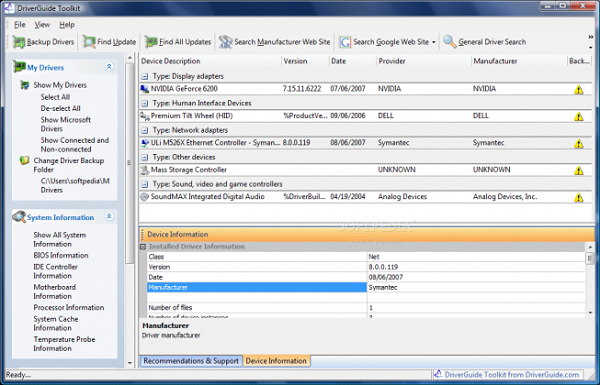
این برنامه با اسکن سیستم تمام درایورهای نصب شده را لیست میکند و وقتی بهاینترنت وصل میشوید از طریق سایت Driverguide.com یا سایتهای دیگر نسخههای بهروزرسانی را جستجو میکند. میتوانید درایورهای نصب شده فعلی را بکاپ بگیرید و بهکمک DriverGuide Toolkit آنها را بازیابی کنید.
Slim Drivers
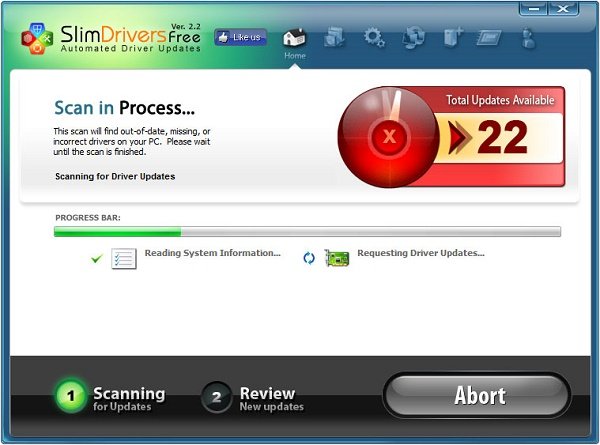
این نرمافزار نه تنها درایورهای نیاز به آپدیت را شناسایی میکند بلکه نسخههای اجرایی مناسب برای سیستم شما را پیدا کرده و کار نصب خودکار آنها را انجام میدهد. بهکمک این ابزار از درایورها پشتیبان بگیرید یا بازیابی کنید.
فناوری پیشرفته آن نحوه تعمیر یا بهینهسازی پیسی را تغییر میدهد. با استفاده از SlimDrivers و DriverUpdate میتوانید کنترل انواع درایورهای پیسی را در دست داشته باشید. ویژگی Quick Setup بهشما این امکان را میدهد تا درایورهای تاریخ گذشته را پیدا کرده و آنها را بهروزرسانی کنید.
ماهنامه شبکه را از کجا تهیه کنیم؟
ماهنامه شبکه را میتوانید از کتابخانههای عمومی سراسر کشور و نیز از دکههای روزنامهفروشی تهیه نمائید.
ثبت اشتراک نسخه کاغذی ماهنامه شبکه
ثبت اشتراک نسخه آنلاین
کتاب الکترونیک +Network راهنمای شبکهها
- برای دانلود تنها کتاب کامل ترجمه فارسی +Network اینجا کلیک کنید.
کتاب الکترونیک دوره مقدماتی آموزش پایتون
- اگر قصد یادگیری برنامهنویسی را دارید ولی هیچ پیشزمینهای ندارید اینجا کلیک کنید.































نظر شما چیست؟